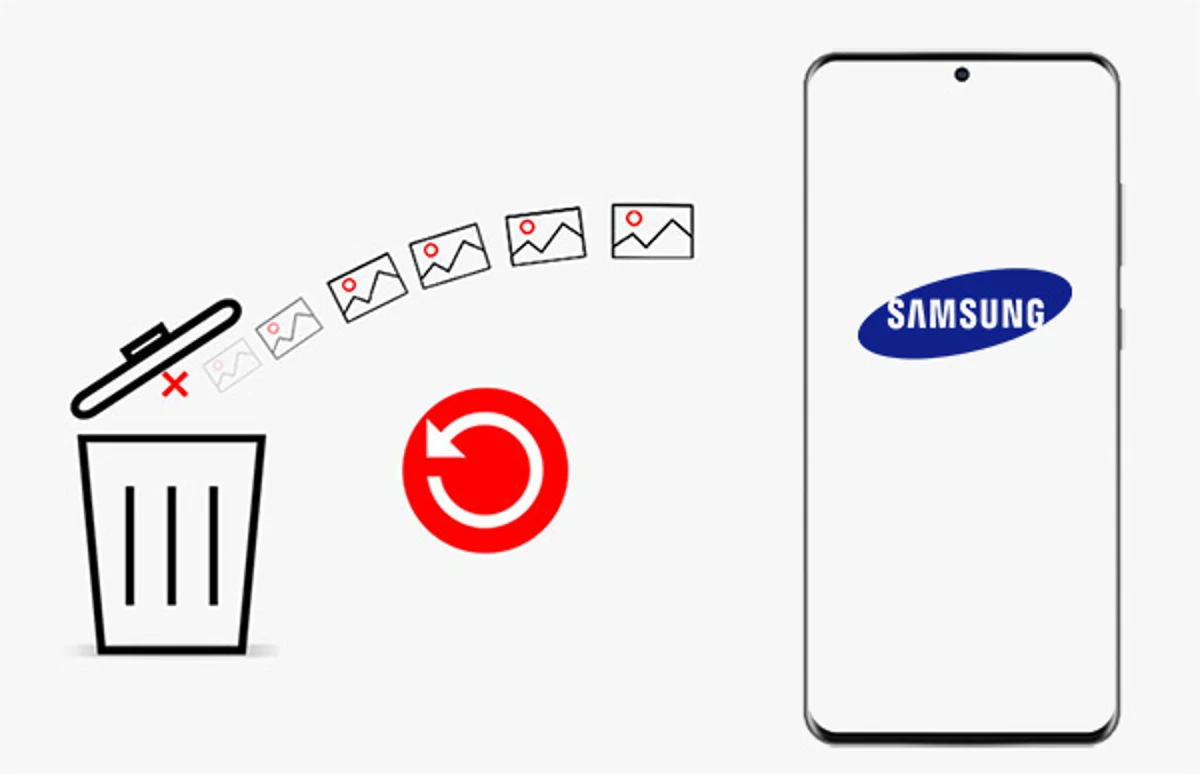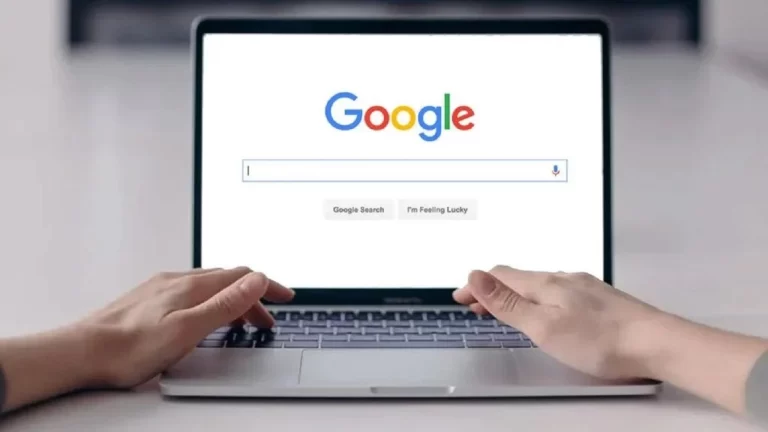از دست دادن عکسهای مهم میتواند تجربهای تلخ و ناراحتکننده باشد. چه به دلیل حذف تصادفی، فرمت شدن حافظه یا مشکلات نرمافزاری، ممکن است فکر کنید عکسهایتان برای همیشه از دست رفتهاند.
اما خبر خوب این است که با چند روش ساده و بدون نیاز به کامپیوتر، میتوانید شانس خود را برای بازیابی عکسهای پاک شده در گوشی سامسونگ امتحان کنید. در این مقاله، به صورت گامبهگام روشهای کاربردی و قابل اجرا را بررسی میکنیم تا به شما کمک کنیم خاطرات ارزشمند خود را بازگردانید.
چرا عکسها از گوشی سامسونگ پاک میشوند؟
قبل از اینکه به سراغ روشهای بازیابی برویم، بهتر است دلایل حذف شدن عکسها را بشناسیم. این موضوع میتواند به ما کمک کند تا در آینده از بروز چنین مشکلاتی جلوگیری کنیم. حذف تصادفی توسط کاربر، بهروزرسانیهای نرمافزاری ناقص، خرابی حافظه داخلی یا کارت حافظه، و حتی ویروسها یا بدافزارها از جمله دلایل رایج حذف عکسها هستند.
گاهی اوقات، تنظیمات نادرست یا ریست فکتوری بدون پشتیبانگیری هم میتواند این مشکل را ایجاد کند. با آگاهی از این موارد، میتوانیم در بازیابی موفقتر عمل کنیم و از تکرار این مشکلات جلوگیری کنیم.
نقش حافظه کش و دادههای موقت
حافظه کش گوشی ممکن است شامل نسخههای موقتی از عکسها باشد که گاهی اوقات میتوانند برای بازیابی استفاده شوند. این دادهها معمولاً در حافظه موقت برنامهها ذخیره میشوند و ممکن است به شما کمک کنند تا برخی از تصاویر حذفشده را پیدا کنید.
بررسی گالری و پوشههای مخفی
اولین قدم برای بازیابی عکسهای پاک شده، بررسی خود گوشی است. گاهی اوقات عکسها واقعاً حذف نشدهاند و فقط به جایی منتقل شدهاند که به راحتی قابل مشاهده نیستند. برنامه گالری گوشیهای سامسونگ معمولاً پوشههای مختلفی دارد که ممکن است عکسها در آنها مخفی شده باشند.
چک کردن پوشه Recently Deleted
بیشتر گوشیهای سامسونگ دارای پوشهای به نام “Recently Deleted” یا “سطل زباله” در برنامه گالری هستند. این پوشه معمولاً عکسهای حذفشده را برای مدت محدودی (اغلب 30 روز) نگه میدارد.
برای بررسی این پوشه، برنامه گالری را باز کنید، به منوی اصلی بروید و گزینه سطل زباله را پیدا کنید. اگر عکسهای موردنظرتان آنجا باشند، میتوانید با انتخاب آنها و زدن گزینه “بازگرداندن” یا “Restore”، آنها را به گالری اصلی برگردانید.
بررسی پوشههای مخفی در حافظه
برخی اوقات، برنامهها یا تنظیمات خاص ممکن است عکسها را به پوشههای مخفی منتقل کنند. برای بررسی این موضوع، به برنامه “My Files” یا “فایلهای من” در گوشی سامسونگ بروید.
در بخش حافظه داخلی یا کارت حافظه، به دنبال پوشههایی مثل DCIM، Pictures یا حتی پوشههای مربوط به برنامههای خاص مانند واتساپ یا اینستاگرام بگردید. گاهی اوقات، فعال کردن گزینه “نمایش فایلهای مخفی” در تنظیمات فایل منیجر میتواند به پیدا کردن این عکسها کمک کند.
استفاده از قابلیتهای داخلی سامسونگ برای بازیابی
گوشیهای سامسونگ معمولاً ابزارها و قابلیتهای داخلی دارند که میتوانند برای بازیابی دادهها مفید باشند. این ابزارها بدون نیاز به نصب برنامههای اضافی، به شما کمک میکنند تا شانس خود را برای پیدا کردن عکسهای حذفشده امتحان کنید.
استفاده از Samsung Cloud
یکی از قابلیتهای کاربردی گوشیهای سامسونگ، Samsung Cloud است. این سرویس به شما امکان میدهد از دادههای خود، از جمله عکسها، نسخه پشتیبان تهیه کنید. برای بررسی اینکه آیا عکسهای شما در Samsung Cloud ذخیره شدهاند، به تنظیمات گوشی بروید، روی گزینه “Accounts and Backup” کلیک کنید و سپس “Samsung Cloud” را انتخاب کنید.
در بخش گالری، بررسی کنید که آیا نسخه پشتیبان از عکسهای شما موجود است یا خیر. اگر پشتیبانگیری فعال بوده باشد، میتوانید عکسهای حذفشده را از آنجا بازیابی کنید. توجه داشته باشید که برای استفاده از این سرویس، باید قبلاً آن را فعال کرده باشید.
بررسی Google Photos
بسیاری از کاربران از Google Photos برای ذخیرهسازی عکسهای خود استفاده میکنند. این برنامه به طور پیشفرض روی بسیاری از گوشیهای سامسونگ نصب است و ممکن است به صورت خودکار از عکسهای شما نسخه پشتیبان تهیه کرده باشد.
برای بررسی این موضوع، برنامه Google Photos را باز کنید و به بخش “Library” بروید. در آنجا، پوشه “Trash” یا “سطل زباله” را چک کنید. عکسهای حذفشده معمولاً تا 60 روز در این بخش باقی میمانند و میتوانید آنها را با انتخاب گزینه “Restore” بازیابی کنید.
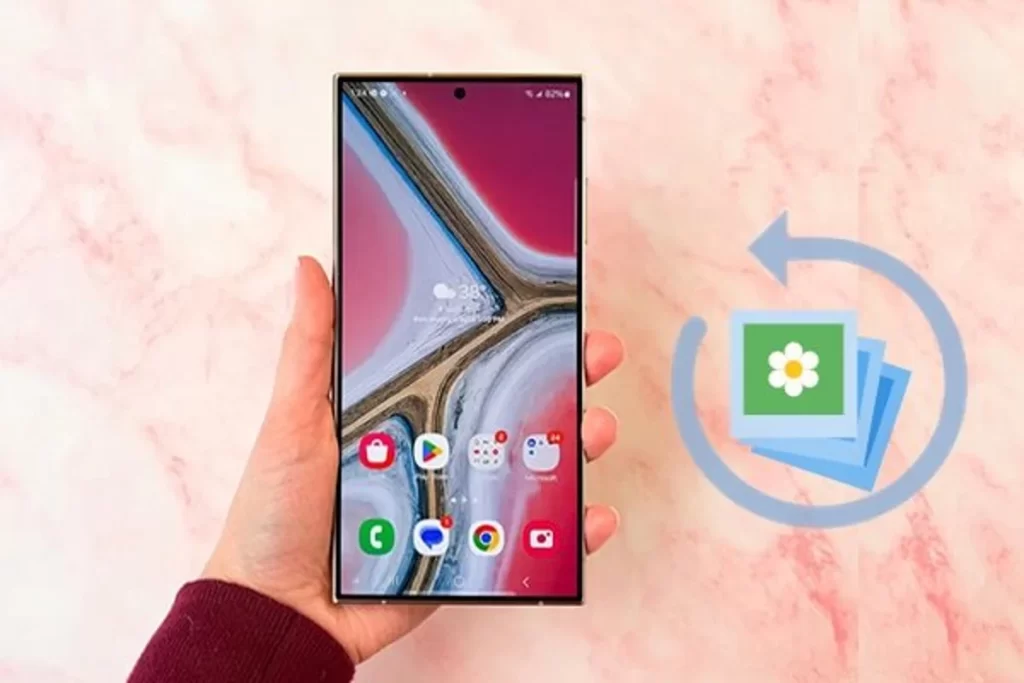
استفاده از برنامههای بازیابی عکس در گوشی
اگر روشهای بالا نتیجه ندادند، میتوانید از برنامههای بازیابی عکس که مستقیماً روی گوشی نصب میشوند، استفاده کنید. این برنامهها نیازی به کامپیوتر ندارند و به شما کمک میکنند تا فایلهای حذفشده را مستقیماً از حافظه گوشی یا کارت حافظه اسکن و بازیابی کنید.
معرفی چند برنامه معتبر
برنامههایی مانند DiskDigger یا Photo Recovery از جمله ابزارهای محبوب برای بازیابی عکسها هستند. این برنامهها معمولاً حافظه گوشی یا کارت SD را اسکن میکنند و فایلهای حذفشده را پیدا میکنند.
برای استفاده، کافی است برنامه را از فروشگاه برنامه نصب کنید، دستورالعملهای آن را دنبال کنید و اجازه دهید حافظه گوشی اسکن شود. این برنامهها معمولاً نسخه رایگان دارند که برای بازیابی عکسهای ساده کافی است، اما برای امکانات پیشرفتهتر ممکن است نیاز به خرید نسخه پولی داشته باشید.
نکات مهم هنگام استفاده از برنامهها
برای افزایش شانس موفقیت، بلافاصله پس از حذف عکسها از این برنامهها استفاده کنید. هرچه زمان بیشتری بگذرد و حافظه گوشی بیشتر استفاده شود، احتمال بازنویسی دادههای حذفشده افزایش مییابد. همچنین، از نصب برنامههای غیرمعتبر خودداری کنید، زیرا ممکن است به حریم خصوصی شما آسیب بزنند یا حتی بدافزار باشند.
بازیابی از کارت حافظه (SD Card)
اگر عکسهای شما روی کارت حافظه ذخیره شده بودند، شانس بازیابی آنها بیشتر است، زیرا کارتهای SD معمولاً دادهها را به صورت پایدارتری ذخیره میکنند. برای این کار، میتوانید از برنامههای بازیابی که در بالا ذکر شدند استفاده کنید.
کافی است در تنظیمات برنامه، کارت حافظه را به عنوان منبع اسکن انتخاب کنید. همچنین، از خارج کردن کارت حافظه و قرار دادن آن در یک دستگاه دیگر (مانند کارتخوان) خودداری کنید، زیرا ممکن است دادهها را بیش از پیش آسیب بزند.
آموزش تبدیل عکس به ویدیو به صورت رایگان با هوش مصنوعی گروک!
جلوگیری از حذف دوباره عکسها
پس از بازیابی عکسهای خود، بهتر است اقداماتی انجام دهید تا در آینده از چنین مشکلاتی جلوگیری کنید. پشتیبانگیری منظم از عکسها، چه در Google Photos و چه در Samsung Cloud، میتواند خیال شما را راحت کند.
همچنین، بررسی تنظیمات برنامهها و غیرفعال کردن گزینههای حذف خودکار (مانند پاکسازی خودکار در برخی برنامههای پیامرسان) میتواند مفید باشد. استفاده از کارت حافظه با کیفیت و بررسی دورهای سلامت آن نیز از خرابیهای احتمالی جلوگیری میکند.
تنظیمات پیشنهادی برای پشتیبانگیری
برای فعال کردن پشتیبانگیری خودکار، به تنظیمات Google Photos یا Samsung Cloud بروید و گزینه “Back up & Sync” را فعال کنید. میتوانید انتخاب کنید که کدام پوشهها به طور خودکار پشتیبانگیری شوند. همچنین، اطمینان حاصل کنید که فضای ذخیرهسازی کافی در حساب ابری خود دارید.
محدودیتها و نکات مهم در بازیابی
بازیابی عکسها همیشه تضمینشده نیست. اگر دادههای حذفشده بازنویسی شده باشند، حتی بهترین ابزارها هم نمیتوانند آنها را برگردانند.
به همین دلیل، به محض اینکه متوجه حذف عکسها شدید، از استفاده بیشتر از گوشی خودداری کنید تا شانس بازیابی افزایش یابد. همچنین، اگر عکسها برایتان بسیار مهم هستند و هیچکدام از روشهای بالا جواب نداد، ممکن است نیاز باشد به متخصصان بازیابی داده مراجعه کنید، هرچند این روش معمولاً پرهزینه است.
نتیجهگیری
بازیابی عکسهای پاک شده در گوشی سامسونگ بدون استفاده از کامپیوتر کاملاً ممکن است، به شرطی که مراحل را به درستی دنبال کنید. از بررسی پوشههای مخفی و سطل زباله گالری گرفته تا استفاده از Samsung Cloud، Google Photos و برنامههای بازیابی، گزینههای متعددی پیش روی شماست.
با رعایت نکات ذکرشده و اقدام سریع، میتوانید شانس خود را برای بازگرداندن عکسهای ارزشمندتان افزایش دهید. در نهایت، فراموش نکنید که پشتیبانگیری منظم بهترین راه برای جلوگیری از چنین مشکلاتی در آینده است.